L'accès à Internet est un service utilisé par presque toutes les applications. Que ce soit pour les mises à jour automatiques, la synchronisation des données avec le cloud ou simplement pour vérifier les codes de licence tous les quelques jours, de nombreuses applications établissent des connexions à divers serveurs en arrière-plan. Alors que certaines applications demandent explicitement notre permission avant d'établir des connexions sortantes ou entrantes avec Internet ou un serveur, la plupart des applications ne le font pas, en particulier lorsqu'il s'agit de nos Mac. Avec la quantité d'applications tierces que nous utilisons tous les jours sur notre Mac, il est difficile de savoir quelles applications pourraient utiliser ces connexions à des fins cachées et indésirables..
Il peut y avoir de nombreuses raisons pour lesquelles vous voudrez peut-être empêcher une application spécifique d'accéder à Internet, y compris des choses comme la désactivation de la vérification automatique des mises à jour, ou même la désactivation des téléchargements automatiques pour les mises à jour. Vous voudrez peut-être même bloquer l'accès à Internet pour vous empêcher d'utiliser des applications particulières alors que vous ne devriez pas les utiliser. Dans cet article, je couvrirai deux excellentes applications qui permettent à un utilisateur d'empêcher des applications spécifiques d'accéder à Internet sur Mac:
1. Silence radio
Radio Silence est une application simple et sans bêtises qui permet aux utilisateurs d'empêcher les applications d'accéder à Internet. Cette application garantit que les applications que vous ajoutez à la liste de blocage ne sont pas du tout en mesure de créer des connexions entrantes ou sortantes. L'interface de l'application est simple et facile à utiliser. Il n'y a pas d'options supplémentaires pour vous embrouiller, et l'application prend un Approche "ajoutez-le, bloquez-le" pour bloquer l'accès Internet sur une base par application.
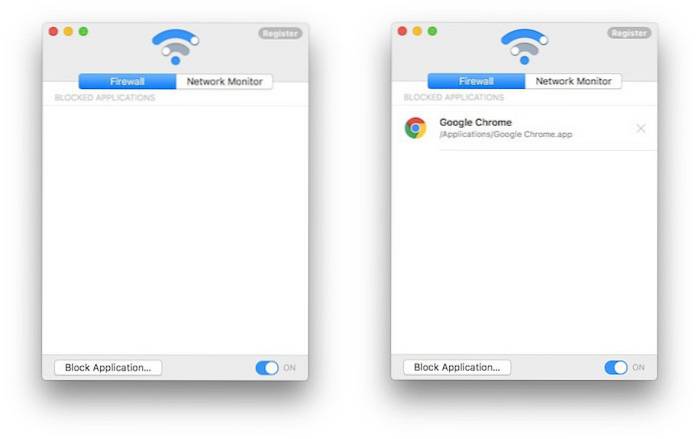
Pour ajouter une application à la liste de blocage dans Radio Silence, il vous suffit de cliquer sur le bouton «Bloquer les applications» et de sélectionner une application sur votre Mac. Une fois que cette application est ajoutée à la liste, elle ne pourra pas accéder à Internet, sauf si vous désactivez le pare-feu ou supprimez l'application de la liste des applications bloquées..
Installer (à partir de 9 $, essai gratuit)
2. Petit vif d'or
Little Snitch est l'exact opposé de Radio Silence. Il est une application destinée aux utilisateurs expérimentés, qui veulent un contrôle absolu sur chaque processus de leur Mac qui tente d'accéder à Internet. Little Snitch peut sembler intimidant aux utilisateurs occasionnels et aux personnes qui ne veulent pas bricoler les paramètres intégrés de leurs appareils. Cependant, pour les personnes qui souhaitent un contrôle total sur les applications et les processus qui ont accès à Internet, Little Snitch est de loin la meilleure application.. L'application demande l'autorisation de l'utilisateur chaque fois qu'un processus ou une application tente d'établir une connexion avec Internet, et il applique ces règles strictement, même aux processus système.
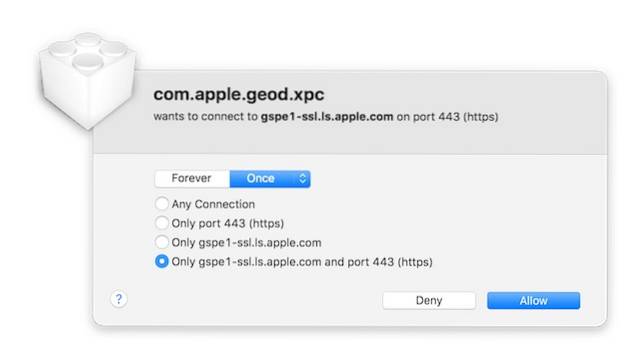
En utilisant Little Snitch, vous pouvez bloquer l'accès à Internet même pour Spotlight sur votre Mac, l'empêchant ainsi de récupérer les résultats de recherche sur le Web. Il n'y a aucune raison pour que vous souhaitiez faire cela, mais cela montre à quel point l'application est puissante. L'application permet de créer des règles pour chaque application que l'utilisateur souhaite ajouter à la liste des connexions autorisées / bloquées.
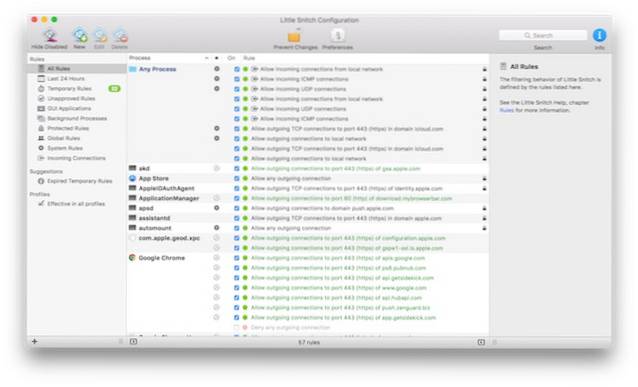
La meilleure partie de Little Snitch est le personnalisation et flexibilité qu'il offre aux utilisateurs. Par exemple, si vous ajoutez Google Chrome à la liste des applications bloquées, vous avez la possibilité de bloquer complètement l'accès Internet de l'application, ou simplement d'empêcher l'accès à certains sites Web par l'application, en utilisant l'option "Domaines" dans le Menu déroulant "Serveur".
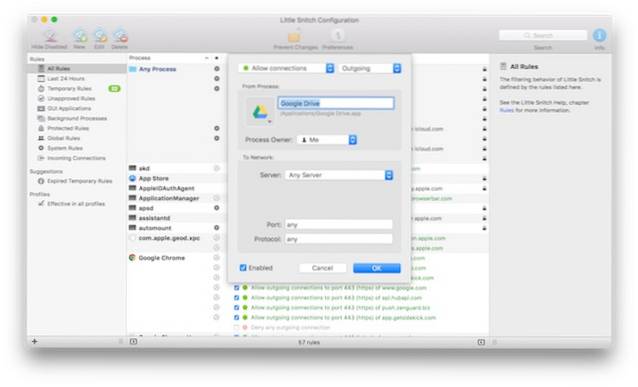
L'application vous permet également de créer des règles protégées, afin qu'ils ne puissent pas être modifiés par quiconque sans le mot de passe système, ce qui vous permet uniquement de modifier les règles de pare-feu que vous avez créées. Little Snitch a également la capacité de créer des profils. Cela signifie que vous pouvez créer différents profils pour différents types d'utilisation. Par exemple, vous pouvez créer un profil pour la maison et pour le travail, dans lequel vous autorisez et refusez l'accès Internet à différentes applications, en fonction des applications que vous souhaitez utiliser lorsque vous êtes au travail, par rapport à lorsque vous êtes à domicile. Les profils peuvent être facilement commutés et offrent une grande flexibilité aux utilisateurs.
Le petit vif peut être un peu encombrant pour les utilisateurs occasionnels, cependant, car il oblige chaque processus sur votre Mac à demander votre autorisation explicite avant de lui permettre (ou de lui refuser) l'accès à Internet. Cela peut être un problème à cause de tous les différents processus au nom étrange qui sont utilisés par le Mac, et si vous ne savez pas ce que vous faites, vous pourriez causer plus de mal que de bien en utilisant Little Snitch..
Installer (à partir de 33 $, essai gratuit)
Utilisez le pare-feu intégré du Mac
Le Mac est également livré avec un pare-feu intégré. Le seul problème avec son utilisation pour bloquer l'accès à Internet, c'est qu'il ne permet pas aux utilisateurs de bloquer les connexions sortantes du Mac. Il permet uniquement aux utilisateurs de bloquer les connexions entrantes sur leurs Mac. La raison derrière la mise en œuvre par Apple d'un pare-feu, qui n'est que «la moitié» d'un pare-feu, est une supposition de n'importe qui, mais la vérité demeure que si vous voulez un pare-feu à part entière sur votre Mac, vous devrez vous fier à une application tierce..
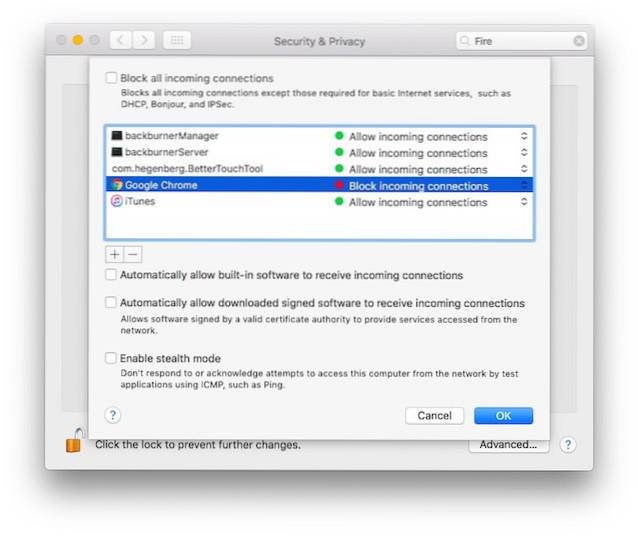
VOIR AUSSI: Comment bloquer l'accès Internet dans des applications spécifiques sur Android
Empêcher les applications indésirables d'accéder à Internet
En utilisant ces applications sur votre Mac, vous pouvez autoriser ou refuser l'accès à Internet à des applications individuelles, en vous assurant que seules les applications que vous souhaitez sont autorisées à établir des connexions avec le Web. Ces fonctionnalités peuvent s'avérer très utiles si vous avez un plan de données limité et que vous ne voulez pas que les applications indésirables prennent des bouchées de la taille d'un mégaoctet de votre limite de données déjà limitée. Si vous êtes un utilisateur expérimenté, ou si vous voulez une flexibilité supplémentaire avec les règles de pare-feu, Little Snitch est certainement la voie à suivre, car il possède de très bonnes fonctionnalités de puissance. Mais, si vous voulez juste bloquer l'accès à certaines applications et que vous ne voulez pas trop de bruit, vous pouvez opter pour Radio Silence, et cela fera le travail; aucune question posée. L'application ne pourra pas accéder à Internet, rien de moins, rien de plus.
Donnez-nous un cri dans la section commentaires ci-dessous, et faites-nous savoir sur les applications que vous préférez utiliser, pour gérer les règles de pare-feu spécifiques aux applications sur votre Mac, et n'hésitez pas à nous poser des questions si vous avez des doutes ou des préoccupations concernant les pare-feu , et les applications que nous avons couvertes dans cet article.
 Gadgetshowto
Gadgetshowto



